AirPods Pro sunt unul dintre cele mai populare produse Apple, deoarece schimbă modul în care vă ascultați conținutul chiar mai mult decât AirPod-urile originale. Acesta este ghidul de facto pentru tot ce trebuie să știți despre aceste minunate căști wireless de la Cupertino.
În acest ghid, veți afla despre ce sunt AirPods Pro, ce oferă diferitele moduri de sunet, ce trebuie să faceți dacă le pierdeți, sfaturi de energie pentru a crește productivitatea, cum să vă întrețineți AirPod-urile, rezolvarea problemelor obișnuite și chiar mai mult.
Ce sunt AirPods Pro?

AirPod-urile Apple sunt unele dintre cele mai populare produse care devin disponibile într-un timp destul de lung. Aceste căști oferă o soluție wireless pentru a asculta conținutul preferat, a prelua apeluri telefonice și multe altele.
De luni de zile, au existat zvonuri care se învârteau despre lansarea unui model „Pro” al AirPod-urilor. În octombrie 2019, zvonurile au devenit realitate, deoarece AirPods Pro au fost anunțate în liniște printr-un comunicat de presă.

Aceste noi căști prezintă o durată de viață a bateriei similară cu cea a 2-a generație AirPods, lansată la începutul anului. Dar există un nou design pentru Pro, deoarece tulpinile au fost scurtate, împreună cu un nou senzor de forță pentru comenzi.
Cele mai mari două caracteristici ale AirPods Pro sunt modul de anulare activă a zgomotului (ANC) și modul de transparență. ANC vă permite să eliminați zgomotul de fundal, în timp ce modul Transparență vă permite să auziți lumea exterioară în mod clar peste muzica dvs.
Sunt impermeabile AirPods Pro?
Un factor cheie atunci când cineva aruncă o privire asupra noului AirPods Pro este dacă sunt impermeabile. Cel puțin, este important să aveți cel puțin o rezistență la transpirație, deoarece AirPod-urile sunt populare în sala de sport, mai ales dacă nu doriți căști precum PowerBeats Pro.
În ceea ce privește AirPods Pro, acestea sunt „rezistente la transpirație și apă (IPX4)”. Aceasta înseamnă că Pro va putea rezista la stropirea apei și va putea să-i ducă la sală. Este doar important să rețineți că nu puteți (sau nu ar trebui) să le luați la înot.
Ce este cipul H1?
Introdus împreună cu AirPod-urile din a doua generație, cipul H1 este propriul chipset Apple pentru căști fără fir. Cu AirPods Pro, cipul H1 funcționează pentru a aduce „Hei Siri” la căști, împreună cu o durată mai bună de viață a bateriei, stabilitate îmbunătățită și chiar mai mult.

Cipul H1 funcționează cu modul de anulare zgomot activ și transparență pentru a oferi performanțe mai bune.
De asemenea, permite încărcarea fără fir prin carcasa de încărcare și comutarea chiar mai rapidă între dispozitive.
Ce primești în cutie?
Când deschideți prima dată cutia AirPods Pro, sunteți întâmpinați cu căștile în sine, în față și în centru. Apoi, există câteva elemente suplimentare pe care Apple le include pentru a începe.
Iată o defalcare a tot ceea ce primiți în cutie:
- AirPods Pro
- Carcasă de încărcare wireless
- Cablu de încărcare Lightning la USB-C
- Sfaturi pentru urechi din silicon (S, M, L)
- Documentație
Din păcate, nu există autocolante Apple de găsit cu AirPods Pro.
Dacă aveți dispozitive Apple mai vechi și nu sunteți sigur dacă AirPods Pro se va împerechea cu acestea, consultați specificațiile tehnice AirPods Pro de la Apple pentru o listă de dispozitive compatibile.
Cum să se asocieze la iPhone pentru prima dată
În loc să se joace cu meniul Bluetooth, Apple a făcut din asocierea AirPods Pro la iPhone-ul tău o briză absolută. Iată ce va trebui să faceți:
- Deschideți carcasa AirPods Pro lângă iPhone.
- Apăsați Conectare în fereastra pop-up de pe ecran.
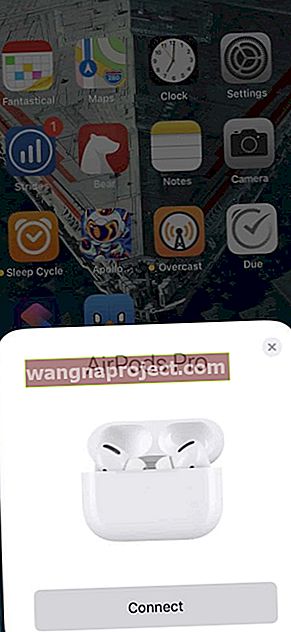
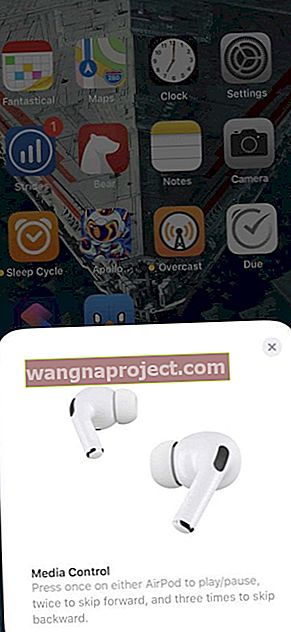
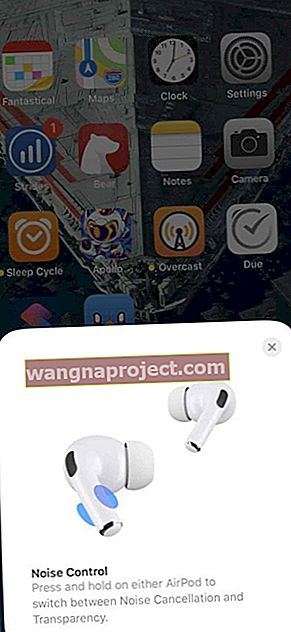
AirPods Pro se conectează rapid și începe să lucreze cu iPhone-ul dvs. De fapt, puteți utiliza orice alte dispozitive Apple conectate la același ID Apple, datorită Comutării automate a dispozitivelor.
Scurt timp? Consultați videoclipul nostru AirPods Pro Tips
Asigurați-vă că vârfurile urechii se potrivesc corect
Așa cum am menționat mai sus, există trei vârfuri de urechi diferite incluse în cutie, permițându-vă să găsiți cea mai bună potrivire pentru urechi. Pentru a face lucrurile și mai ușoare, Apple a adăugat la setări un test de potrivire a urechii .
Acest test folosește microfoanele de pe AirPods Pro pentru a vă asigura că căștile creează o etanșare strânsă în urechi. Doriți un sigiliu strâns pentru cea mai bună anulare a zgomotului și pentru a îmbunătăți răspunsul basului în ceea ce ascultați.
Pentru a rula testul de potrivire a urechii:
- Conectați-vă AirPod-urile la iPhone.
- Deschideți aplicația Setări .
- Atingeți Bluetooth .
- Sub Dispozitivele mele , atingeți i de lângă AirPods Pro.
- Derulați în jos și atingeți Test de potrivire a urechii .
- Atinge Continuă .
- După ce ați introdus ambele AirPod-uri în urechi, atingeți butonul Redare din partea de jos.
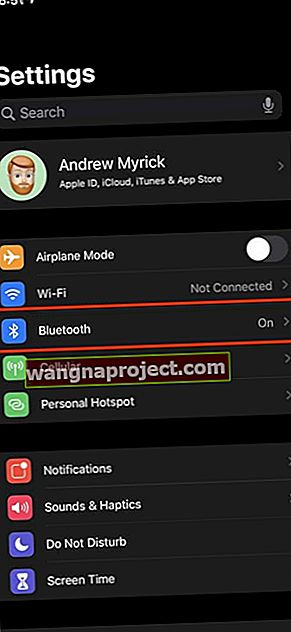
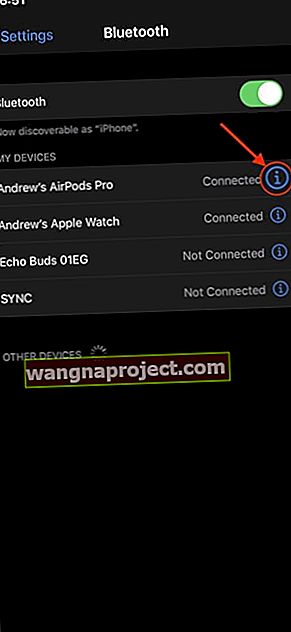
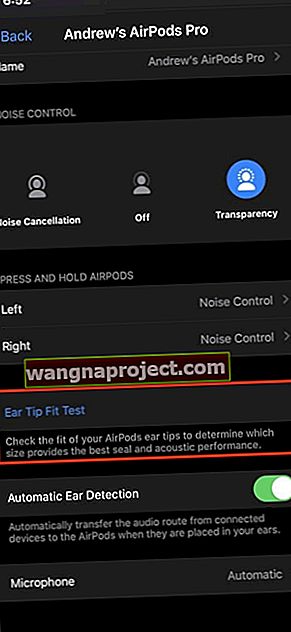
Odată ce testul este terminat, rezultatele arată dacă există sau nu un sigiliu bun. Dacă ați obținut un sigiliu prost, încercați să ajustați AirPods în urechi sau să schimbați pentru un vârf de ureche de dimensiuni diferite.
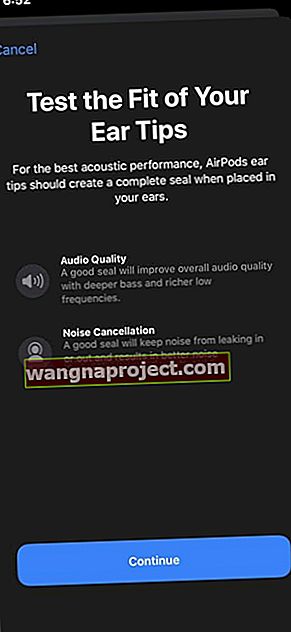


Cum schimb sfaturile pentru urechi de pe AirPods Pro?
Sfaturile pentru urechi de pe AirPods Pro se fixează și se închid folosind un inel mic din plastic. Tot ce trebuie să faceți pentru a le elimina este să trageți cu grijă vârful urechii de pe corpul AirPod.
Trebuie să trageți destul de tare pentru a îndepărta vârful urechii, dar aveți grijă să nu rupeți siliconul subțire.
Când atașați un vârf de ureche la AirPods Pro, asigurați-vă că inelul de plastic în formă de oval se aliniază cu grătarul AirPod, apoi împingeți-le împreună până când auziți un clic.
Pot folosi sfaturi pentru urechi AirPods Pro de la terți?
Este posibil să cumpărați sfaturi pentru urechi terțe pentru AirPods Pro de la mărci de încredere, cum ar fi Comply. Mulți utilizatori preferă sfaturi pentru urechi din spumă de memorie de la terți decât sfaturile din silicon ale Apple, așa că merită să încercați singuri.

Deși în cele din urmă se reduce la preferințele personale, recenziile utilizatorilor sugerează că sfaturile pentru urechi cu spumă de memorie pot oferi:
- O potrivire mai confortabilă
- Un sigiliu mai strâns
- Anulare mai bună a zgomotului
- Calitate audio îmbunătățită
Folosiți AirPods Pro pentru a controla totul
S-au dus zilele în care trebuia să vă atingeți AirPod-urile (și timpanul) de fiecare dată când doriți să controlați ceva. Cu AirPods Pro, Apple a trecut la un senzor de forță pentru a vă controla conținutul, apelurile telefonice și anularea zgomotului.
Ce este senzorul de forță?

Dacă vă uitați la AirPod-urile din prima și a doua generație în comparație cu AirPods Pro, există câteva diferențe majore de design. Poate cel mai mare este faptul că tulpinile sunt mai scurte pe AirPods Pro.
Și acolo găsiți și senzorii de forță.
Iată toate comenzile pe care le puteți efectua cu senzorul:
- Strângeți o dată pentru a reda și întrerupe muzica.
- Strângeți o dată când răspundeți la un apel primit, apoi strângeți din nou pentru a închide.
- Strângeți de două ori pentru a sări înainte pe o pistă, continuați să țineți pentru a avansa rapid.
- Strângeți de trei ori pentru a sări înapoi pe o pistă, continuați să țineți pentru a derula înapoi.
- Strângeți și țineți apăsat pentru a comuta între Anularea zgomotului activ și
- Modul de transparență.
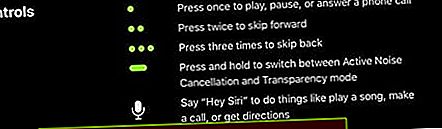
În opinia noastră, acesta este un mod mult mai bun de a vă controla media. Ceva nu s-a simțit niciodată corect în legătură cu atingerea timpanului cu AirPod-urile obișnuite.
Reglați durata senzorului de forță
Din fericire, Apple a făcut posibilă ajustarea duratei necesare înainte ca senzorul de forță să reacționeze. Acest lucru este deosebit de util pentru utilizatorii cu dificultăți de mobilitate care s-ar putea lupta să strângă senzorul pentru o perioadă scurtă de timp.
Puteți schimba acest lucru în setările de accesibilitate. Iată cum:
- Deschideți aplicația Setări de pe iPhone.
- Derulați în jos și selectați Accesibilitate .
- Derulați în jos și atingeți AirPods .


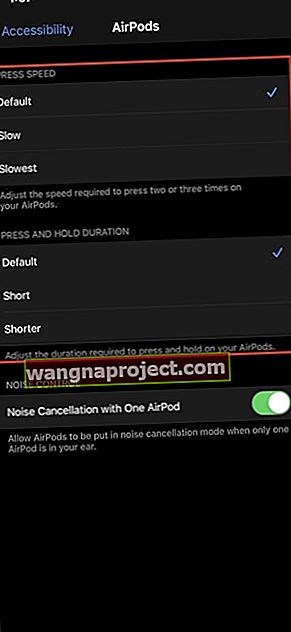
De aici, vă sunt prezentate cu trei categorii diferite: Apăsați pe Speed , apăsați și mențineți apăsat Durata , și a zgomotului de control . Vrem să ne concentrăm asupra primelor două categorii.
Apăsați Viteză va regla viteza necesară pentru a apăsa de două sau trei ori pe tija AirPod-ului. Valoarea implicită este deja activată, existând și opțiuni pentru Slow și Slowest .
Apăsați și țineți apăsat Durata reglează durata necesară pentru a apăsa și ține apăsat butonul AirPod-urilor dvs. pentru a schimba modul de anulare a zgomotului. În afară de Implicit , puteți ajusta setările la Scurt sau Mai scurt .
Ce este anularea activă a zgomotului?

Cu AirPods Pro, Anularea activă a zgomotului este o caracteristică cheie, permițându-vă să blocați zgomotul exterior pentru a vă concentra asupra mediului. Iată descrierea de către Apple a modului în care funcționează:
Un microfon orientat spre exterior detectează sunetele externe, pe care AirPods Pro le contracarează apoi cu zgomot, anulând sunetele externe înainte de a le auzi. Un microfon orientat spre interior vă ascultă în ureche pentru sunete interne nedorite, pe care AirPods Pro le combate și cu zgomot.
Toate acestea se fac în timp real și cu ajutorul cipului H1. Transformând AirPods Pro în căștile all-in-one de care aveți nevoie.
Ce este modul de transparență?
Poate fi enervant să trebuiască să-ți iei AirPod-urile în și în urechi doar pentru a auzi pe cineva vorbind. Cu modul Transparență, aceasta nu mai este o problemă, deoarece puteți activa modul și păstra AirPod-urile.
În esență, acest mod folosește microfoanele pentru a permite să intre mai mult sunet, astfel încât să puteți auzi ce se întâmplă în jurul vostru. Mai degrabă decât să-l anulezi cu anti-zgomot.
Cum să comutați între ANC și Transparency
Am mai fost cu toții acolo: ascultați muzică când cineva începe o conversație cu dvs. În loc să trebuiască să scoateți AirPod-urile, puteți activa modul Transparență pentru a le asculta peste muzică.
Apoi, puteți reporni ANC-ul când se termină conversația.
Pentru a face acest lucru:
- Asigurați-vă că AirPod-urile sunt conectate la iPhone și redă muzică.
- Glisați în jos din colțul din dreapta sus al iPhone-ului pentru a afișa Centrul de control .
- Țineți apăsată bara de volum din Control Center.
- Comutați între Anulare zgomot , Transparență și Dezactivare .
- Alternativ, strângeți și țineți senzorul de forță pe tija AirPods Pro.

Este important să rețineți că veți dori să vă asigurați că AirPods Pro sunt bine fixate în ureche. În caz contrar, este posibil să întâmpinați probleme cu transmiterea sunetului atunci când ANC este activat și cu insuficiență suficientă a sunetului atunci când utilizați modul Transparency
Activați Anularea Zgomotului cu un singur AirPod
Dintr-un motiv sau altul, nu toată lumea folosește ambele AirPod-uri în același timp. La lansare, s-a crezut că nu veți putea folosi ANC cu un singur AirPod, dar nu este cazul.
Puteți activa ANC cu un singur AirPod prin intermediul setărilor de accesibilitate:
- Deschideți aplicația Setări de pe iPhone.
- Derulați în jos și selectați Accesibilitate .
- Derulați în jos și atingeți AirPods .
- În partea de jos, activați Anularea zgomotului cu One AirPod .


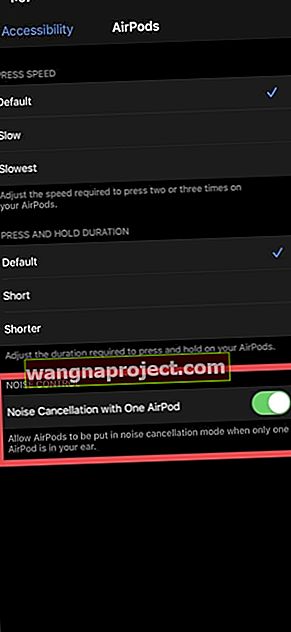
S-ar putea să observați că calitatea sunetului nu este la fel de bună ca atunci când aveți ambele AirPod-uri. Dar acest lucru este de așteptat într-o anumită măsură atunci când utilizați doar un singur AirPod.
Folosiți Apple Watch pentru a controla modul de anulare a zgomotului
Ar fi un păcat dacă Apple nu ar face posibilă schimbarea modului de anulare a zgomotului de pe Apple Watch. Din fericire, nu trebuie să ne facem griji pentru asta, deoarece puteți schimba modurile foarte bine de la ceas.
- Înainte de a începe, asigurați-vă că AirPod-urile sunt conectate la iPhone și redă muzică.
- Treziți-vă Apple Watch.
- Din ecranul În redare , atingeți pictograma Partajare audio din colțul din stânga jos.
- Atingeți AirPods Pro din listă.
- Selectați Anulare activă a zgomotului sau Transparență .

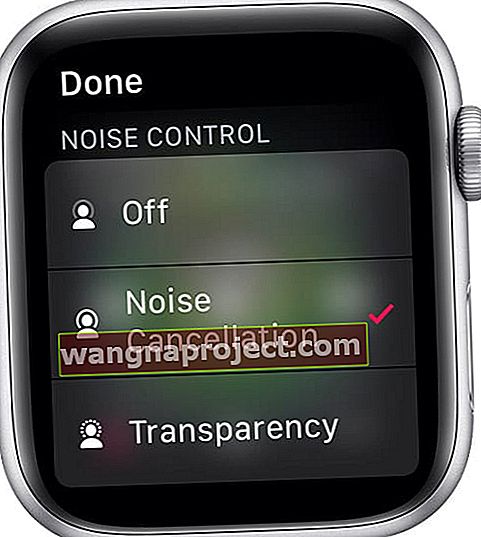
Evident, puteți comuta înainte și înapoi de pe ceas pe iPhone. Acest lucru funcționează chiar dacă aveți AirPods Pro asociat cu ceasul.
Configurați Live Listen cu AirPods Pro
În plus față de modul de transparență care face posibilă auzirea mai bună a lumii exterioare, există și Live Listen disponibil. Acest lucru vă permite să utilizați microfonul de pe iPhone pentru a amplifica sunetele din AirPods, cum ar fi un dispozitiv de asistență.
Iată cum îl puteți configura:
- Deschideți aplicația Setări de pe iPhone.
- Derulați în jos și selectați Control Center .
- Atingeți Personalizați comenzile .
- Atingeți butonul Adăugați ( + ) de lângă Hearing .
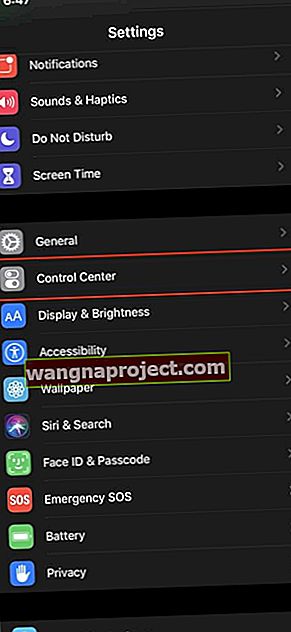
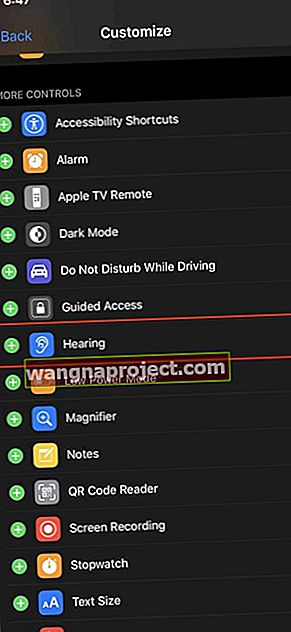
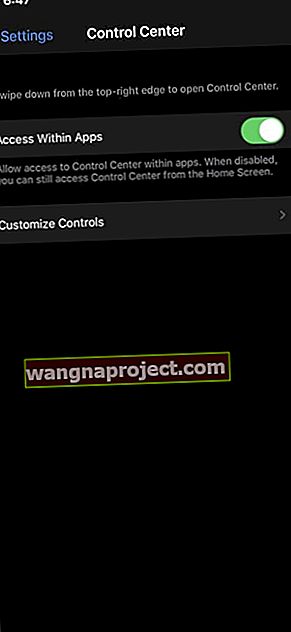
După ce adăugați Hearing la Centrul de control, trebuie să activați oricând doriți să utilizați Live Listen. Iată pașii pentru a face acest lucru:
- Conectați AirPods Pro la iPhone.
- Glisați în jos din colțul din dreapta sus pentru a afișa Centrul de control .
- Atingeți pictograma Hearing .
- Selectați Ascultare live .
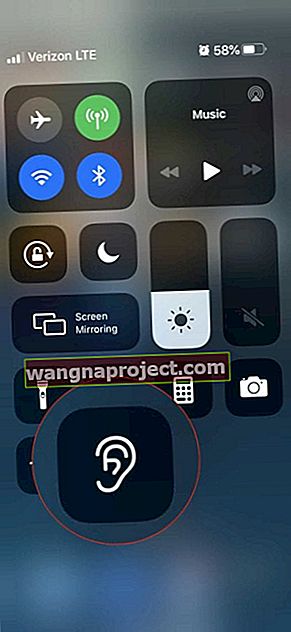
După activarea ascultării live, apropiați iPhone-ul de sursa audio pentru a-l amplifica în AirPods Pro. Acest lucru ar trebui să vă ajute să auziți cu mai multă claritate atunci când ascultați conversații.
Utilizați partajarea audio cu AirPods Pro
S-au dus zilele în care trebuia să-ți împărtășești playlistul cu cineva prin întinderea unui cablu pentru căști între tine. Cu Partajare audio, puteți asculta amândoi același sunet de pe un iPhone în același timp, atâta timp cât aveți fiecare propriul set de AirPods sau AirPods Pro.
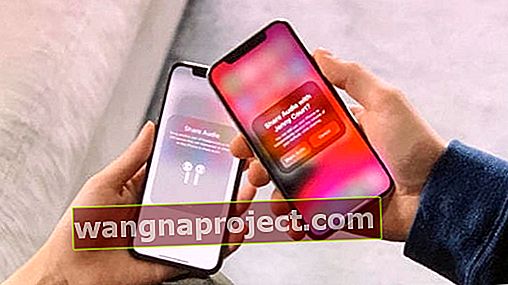
Iată cum puteți utiliza Partajarea audio:
- Cu AirPod-urile conectate, începeți să redați sunet pe iPhone.
- Glisați în jos din colțul din dreapta sus al ecranului pentru a afișa Centrul de control .
- Atingeți pictograma AirPlay din secțiunea de redare audio.
- Aduceți cealaltă pereche de AirPod-uri mai aproape de iPhone și deschideți capacul
- Apare un mesaj cu opțiunea Partajare audio .
După ce prietenul tău a confirmat, acesta va putea asculta aceeași muzică sau suport media pe care îl ai!
Odată cu lansarea iOS 14, Apple a făcut posibilă chiar partajarea audio cu un Apple TV 4K. Aceasta înseamnă că puteți seta fiecare volumul la preferințele dvs., fără a vă face griji cu privire la trezirea copiilor.
Comutare automată a dispozitivului
Comutarea automată a dispozitivului promite să vă permită să comutați fără probleme între diferite dispozitive Apple fără a fi nevoie să asociați și să reparați AirPods Pro de fiecare dată.
 O notificare apare atunci când AirPod-urile dvs. trec pe un dispozitiv nou.
O notificare apare atunci când AirPod-urile dvs. trec pe un dispozitiv nou.
Trebuie să vă actualizați dispozitivele Apple la iOS 14, iPadOS 14 sau macOS Big Sur pentru a beneficia de această caracteristică.
După ce faceți acest lucru, sunetul din AirPods Pro comută automat la orice dispozitiv ați folosit ultima dată.
De exemplu, dacă ascultați muzică pe MacBook și apoi răspundeți la un apel de pe iPhone, AirPods Pro comută automat de pe MacBook pe iPhone. Dacă terminați apelul și începeți să vizionați un videoclip pe iPad, AirPods Pro trece automat pe iPad.
Audio spațial în iOS 14 și iPadOS 14
În mod tradițional, aveți nevoie de mai multe difuzoare pentru a experimenta un sunet surround captivant. Dar odată cu lansarea iOS 14 și iPadOS 14, Apple a introdus o caracteristică inovatoare pentru AirPods Pro, care vă oferă o experiență de sunet surround folosind doar AirPods.
 Spațiul audio simulează sunetul surround de la AirPods Pro.
Spațiul audio simulează sunetul surround de la AirPods Pro.
Audio spațial utilizează algoritmi inteligenți alături de senzorii de mișcare din AirPods Pro și dispozitivele Apple pentru a simula sunetul surround.
Funcționează cu orice videoclipuri Dolby Atmos pe care le vizionați pe iPhone sau iPad și creează impresia sunetelor care vin din stânga, dreapta, deasupra, dedesubt, în față și în spatele dvs.
Această tehnologie uimitoare adaptează chiar câmpul sonor pentru a menține totul centrat pe ecran atunci când întoarceți capul sau vă mutați iPhone-ul sau iPad-ul într-o locație nouă.
Solicitați AirPods Pro să anunțe apeluri și mesaje text
Dacă sunteți profund în studii sau într-o sesiune lungă de lucru, este posibil să ajungeți să lipsească apelurile telefonice sau mesajele text. Cu AirPods Pro, Siri vă poate anunța aceste mesaje, astfel încât să nu aveți nevoie să vă verificați iPhone-ul.
Iată cum puteți face Siri să anunțe apeluri pe AirPods Pro:
- Deschideți aplicația Setări .
- Derulați în jos și selectați Telefon .
- Derulați în jos și atingeți Anunță apeluri .
- Atingeți Căști și mașină sau numai căști .
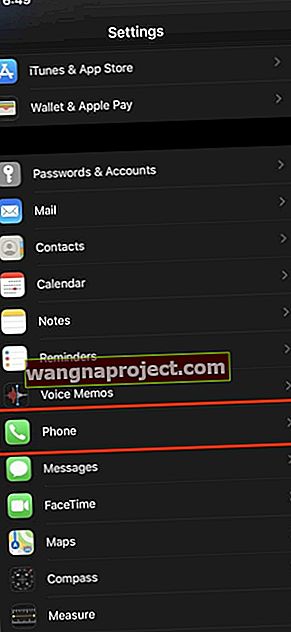
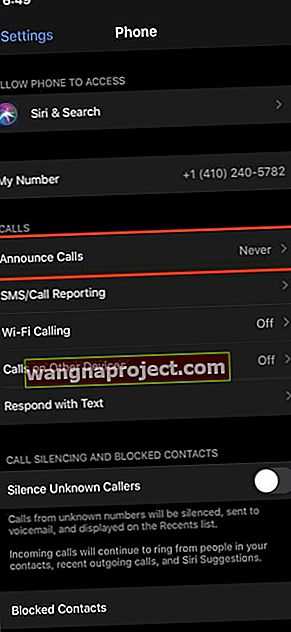
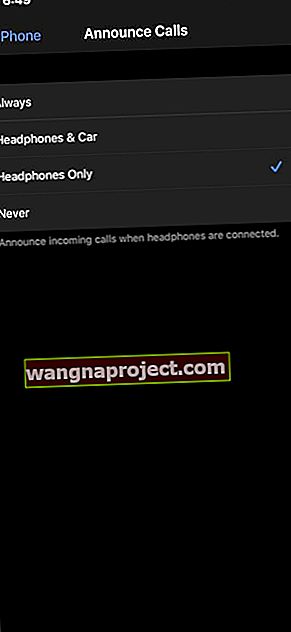
Avantajul evident aici este că puteți auzi prin ce mesaje vin, fără a vă opri efectiv să vă ridicați telefonul.
Cum este durata de viață a bateriei pe AirPods Pro?
Când vine vorba de căști fără fir, o preocupare este că bateria nu va rezista suficient de mult. Din fericire, cu AirPods Pro, durata de viață a bateriei este aproximativ aceeași cu AirPod-urile standard, cu Apple care anunță cinci ore.
Cu toate acestea, acest lucru scade puțin - la 4,5 ore - dacă utilizați Anularea activă a zgomotului.
Datorită carcasei de încărcare incluse, puteți obține până la 24 de ore suplimentare de viață a bateriei reîncărcând AirPod-urile. Carcasa oferă, de asemenea, o încărcare rapidă, permițându-vă să încărcați un AirPod (sau două) timp de cinci minute pentru a obține o oră suplimentară de viață a bateriei.
Verificați rapid durata de viață a bateriei
Nu doriți să rămâneți fără baterie pe AirPods Pro, mai ales dacă aveți în față un program complet. Există câteva modalități de a verifica durata de viață a bateriei pe AirPod-urile dvs., primele profitând de cipul H1 și de iPhone.
Iată cum puteți verifica bateria AirPods Pro:
- Deschideți capacul carcasei AirPods fără a le scoate.
- Țineți carcasa aproape de iPhone și așteptați câteva secunde.
- Starea atât a carcasei, cât și a AirPod-urilor apare pe iPhone.
 Doar deschideți carcasa
Doar deschideți carcasa
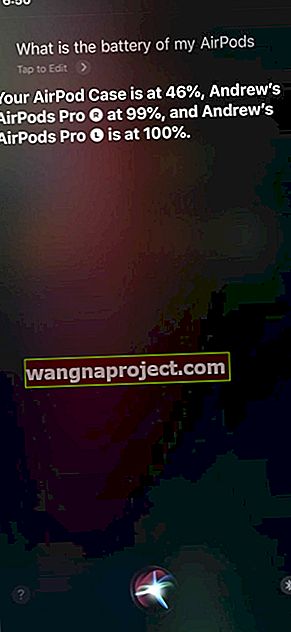 Utilizați Siri
Utilizați Siri
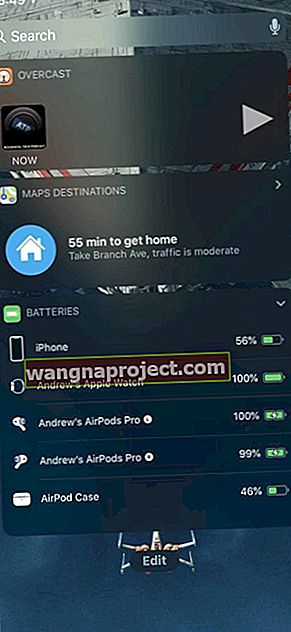 Batteries Widget
Batteries Widget
O altă metodă de verificare a duratei de viață a bateriei este activarea widgetului Baterii de pe iPhone. Odată finalizat, puteți vizualiza bateria rămasă atât a AirPod-urilor, cât și a carcasei de încărcare.
În plus, puteți doar să-l întrebați pe Siri câtă durată de viață a bateriei rămâne pe AirPods. Pur și simplu activați Siri și întrebați „Care este bateria AirPod-urilor mele?” iar Siri asigură durata de viață rămasă a bateriei.
Pot încărca fără fir AirPods Pro?
După ce Apple a introdus încărcarea fără fir cu AirPod-urile din a doua generație, a avut sens doar ca versiunea Pro să aibă și încărcare wireless.

Acest sentiment sună adevărat, deoarece puteți încărca carcasa AirPods Pro fără fir. Atingeți carcasa în timp ce se încarcă pentru a aprinde LED-ul, arătând dacă carcasa este complet încărcată sau nu.
O lumină verde înseamnă că carcasa sau AirPod-urile sunt încărcate cu peste 75%. O lumină chihlimbar înseamnă că este mai puțin de atât, așa că poate doriți să așteptați.
Notificări de baterie
Odată cu actualizarea la iOS 14 și iPadOS 14, Apple a introdus notificări ale bateriei pentru AirPods și AirPods Pro. Aceste notificări apar în partea de sus a ecranului pentru a afișa starea bateriei AirPods atunci când se descarcă sau când este complet încărcată.
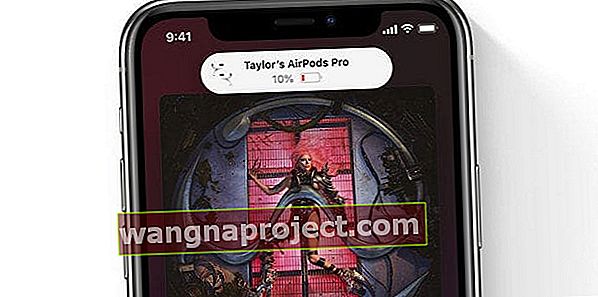 Aflați când bateria este descărcată dintr-o notificare.
Aflați când bateria este descărcată dintr-o notificare.
Ar trebui să vă scutească de dificultatea de a verifica manual bateria AirPods Pro.
Găsiți AirPods Pro pierdut
Pe cât de uimitoare sunt AirPod-urile, acestea se pot pierde destul de repede. Nu îți ia mult să bagi unul în buzunar, doar pentru a-l cădea în timp ce te plimbi.
Cu ajutorul noii și îmbunătățitei aplicații Găsește-mi, îți poți localiza AirPod-urile cu ușurință:
- Deschideți aplicația Găsește-mi pe iPhone.
- Atingeți Dispozitive în partea de jos a ecranului.
- Derulați în jos și selectați AirPods Pro din listă.
- Atingeți Redare sunet dacă AirPod-urile dvs. sunt în apropiere și sunt la îndemână. Dacă nu, atingeți Direcții și ultima locație cunoscută va apărea pe o hartă, astfel încât să le puteți găsi cu ușurință.
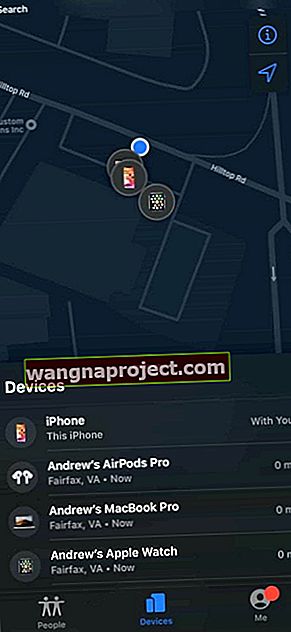
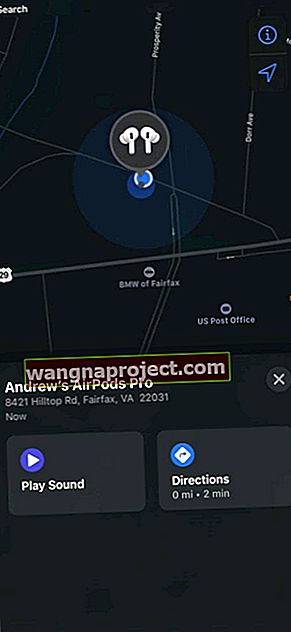
Din păcate, acest lucru nu va ajuta dacă ați deplasat greșit carcasa de încărcare, moment în care va trebui să obțineți unul nou de la Apple.
Cum să preveniți pierderea AirPod-urilor
Există o modalitate ușoară de a combate potențialele pierderi ale AirPod-urilor. O metodă este să redenumiți AirPod-urile cu ceva cu numele și numărul dvs. de telefon.
Iată cum să redenumiți AirPod-urile:
- Deschideți aplicația Setări .
- Selectați Bluetooth .
- Atinge i-ul de lângă numele AirPod-urilor tale.
- Apăsați pe Nume .
- Introduceți numele pe care îl alegeți.
- Atingeți în colțul din stânga sus pentru a reveni.
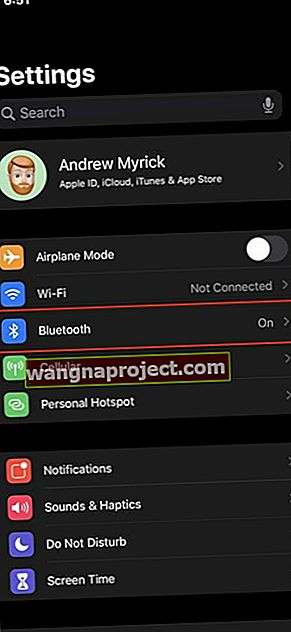
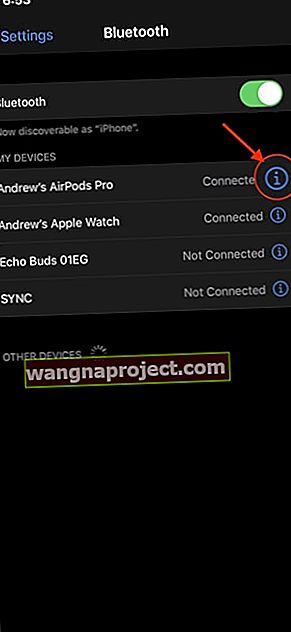
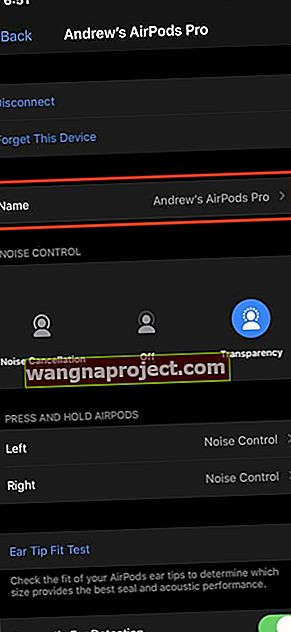
Noul nume va fi salvat, permițându-vă să sperați că cineva vă va da un sunet în cazul pierderii AirPod-urilor.
Resetați AirPods Pro
Există momente în care AirPod-urile dvs. nu funcționează corect. Pentru acele vremuri, veți dori să le resetați și să le asociați din nou cu dispozitivul dvs. iOS sau macOS.
- Asigurați-vă că AirPods Pro se află în carcasa de încărcare.
- Așteptați 30 de secunde, apoi deschideți capacul.
- Deschideți aplicația Setări de pe iPhone.
- Selectați Bluetooth .
- Atinge i-ul de lângă AirPods.
- Atingeți Uitați acest dispozitiv și confirmați .
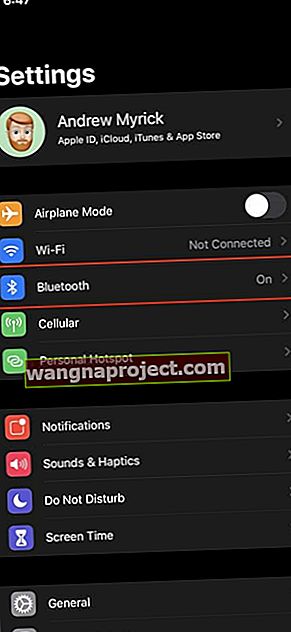
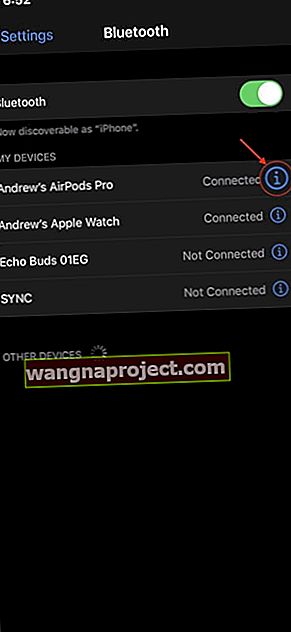
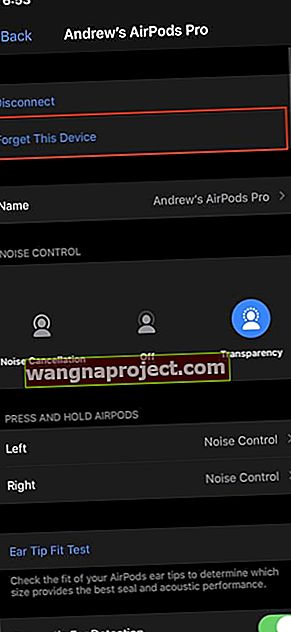
După ce căștile au fost despărțite de iPhone, va trebui să lăsați capacul deschis pe carcasă. Apoi, țineți apăsat butonul Setup din spatele carcasei timp de 15 secunde, până când lumina din față începe să clipească. De acolo, puteți re-împerechea AirPods Pro la iPhone.
Actualizați firmware-ul AirPods Pro
Acesta a fost un subiect fierbinte atunci când AirPods Pro a fost lansat pentru prima dată, deoarece au existat unele probleme de compatibilitate. Deși nu există o modalitate ușoară de a apăsa doar un buton „Actualizare firmware”, există totuși o modalitate de a forța actualizarea.
- Asigurați-vă că AirPod-urile dvs. sunt asociate și conectate la iPhone.
- Ascultați muzică până la un minut.
- Așezați AirPods Pro înapoi în carcasa de încărcare și încărcați-le timp de cel puțin 30 de minute.
După ce s-a întâmplat actualizarea, nu veți vedea neapărat o notificare. Cu toate acestea, puteți reporni dispozitivele conectate și puteți vedea dacă problemele persistă.
Folosiți corect AirPods Pro cu un Mac
Așa cum ne-am aștepta, Apple face mai ușoară utilizarea noilor sale căști cu Mac. Dacă nu aveți deja un iPhone pentru configurarea inițială, nu vă temeți, deoarece le puteți împerechea.
- De pe Mac, deschideți Centrul de control din bara de meniu.
- Selectați butonul AirPlay de lângă glisorul Volum .
- Faceți clic pe săgeata de lângă AirPods Pro pentru a afișa toate modurile de anulare a zgomotului.
- Alternativ, accesați Preferințe sistem> Bluetooth și faceți clic pe butonul Opțiuni pentru AirPods Pro.
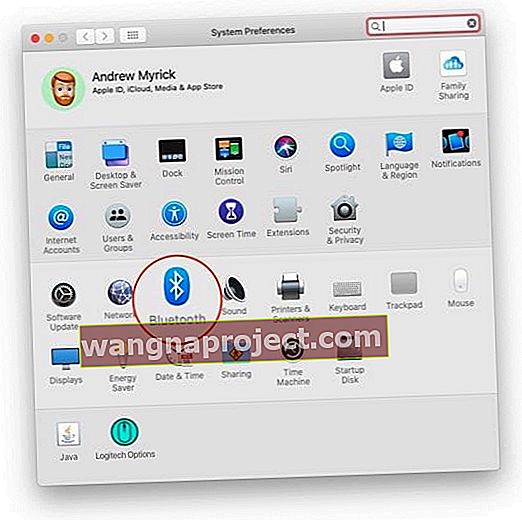
Lucrul frumos aici este că puteți comuta rapid între moduri fără a avea nevoie de un iPhone pentru a face acest lucru.
Personalizați AirPods utilizând Mac
Dacă nu aveți un dispozitiv iOS pentru a vă personaliza AirPods Pro, există o modalitate de a face acest lucru cu Mac-ul dvs.
Iată cum puteți accesa meniul:
- Asigurați-vă că căștile sunt asociate activ.
- Deschideți Preferințe sistem pe Mac.
- Faceți clic pe Bluetooth .
- Faceți clic pe Opțiuni de lângă căști.
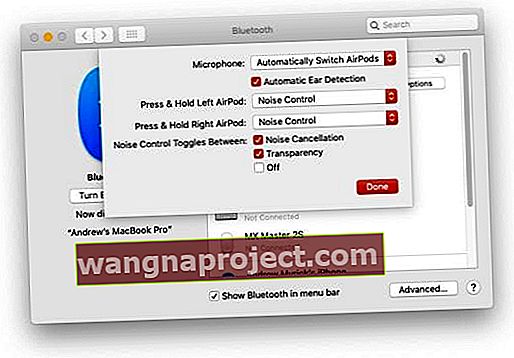
De aici, vi se prezintă câteva setări diferite. Puteți regla ce microfon să utilizați, să comutați Detecția automată a urechii și chiar să setați comenzile senzorului de forță pentru fiecare AirPod.
Asociați AirPods Pro cu un dispozitiv Android
Lumea iOS nu este pentru toată lumea, deoarece un caz poate fi creat pentru unele dispozitive Android, fiind mai bun decât chiar și cel mai recent iPhone. Sau poate folosiți ambele platforme, dar doriți să utilizați AirPods Pro cu un telefon Android.
Iată cum puteți asocia AirPod-urile cu un dispozitiv Android:
- Deschideți capacul carcasei AirPods Pro.
- Apăsați și țineți apăsat butonul Configurare din spatele carcasei timp de 15 secunde.
- Lumina din fața carcasei va începe să clipească.
- De acolo, deschideți aplicația Setări pe telefonul dvs. Android.
- Atingeți Bluetooth sub Dispozitive conectate .
- Atingeți Asociere dispozitiv nou .
- Selectați AirPods Pro din lista Dispozitive disponibile .
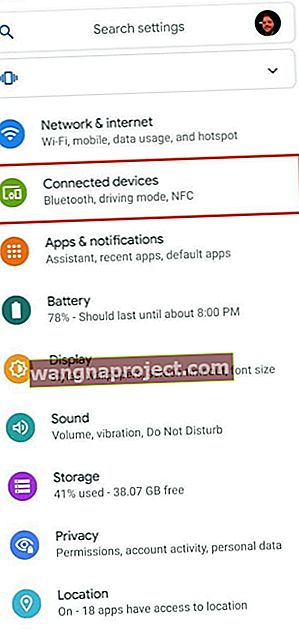
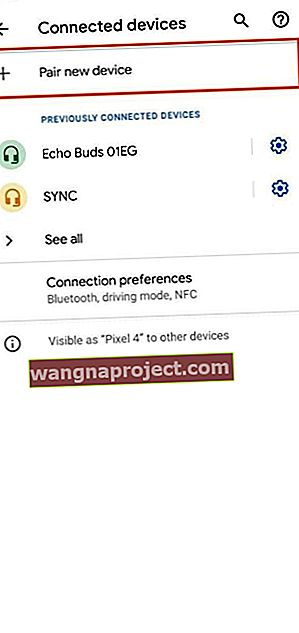
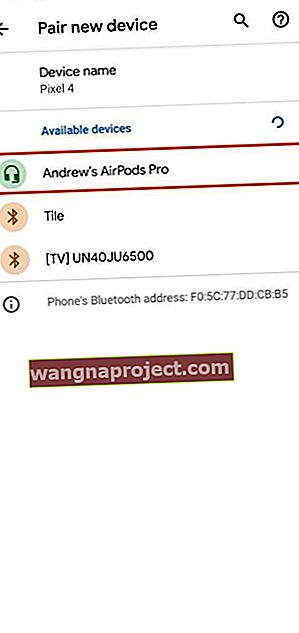
Acum că AirPods Pro sunt conectate la un dispozitiv Android, iată o defalcare a ceea ce funcționează:
- Anularea zgomotului activ
- Mod transparență
- Comenzi prin senzori de forță
Dar cam atât, așa că nu veți putea vizualiza indicațiile privind nivelul bateriei AirPods și nici nu veți putea folosi Testul de potrivire a urechii Apple sau Partajarea audio. Dar dacă aceste alte caracteristici nu sunt importante, Pro-urile vor fi perfecte, chiar și cu un dispozitiv Android.
Intensificați lucrurile cu AirPods Pro și Comenzi rapide
Cu iOS 13 și iPadOS, comenzile rapide au fost transformate într-o aplicație de sistem, ceea ce înseamnă că nu este nimic suplimentar de descărcat. Cu AirPods Pro, puteți crea comenzi rapide pentru a comuta rapid între modurile ANC și Transparency.
Cum să comutați modul de control al zgomotului cu comenzi rapide
Dacă doriți să vă adânciți în comenzi rapide, puteți crea o comutare pentru activarea modului ANC sau Transparency. Acestea sunt extrem de simple și sunt o modalitate perfectă de a obține unii utilizatori obișnuiți să utilizeze comenzile rapide în general.
Iată cum puteți crea comanda rapidă pentru dvs.:
- Deschideți aplicația Comenzi rapide de pe iPhone.
- Atingeți butonul Adăugați ( + ) din colțul din dreapta sus.
- Folosind căutare, tastați AirPods în caseta de căutare.
- Atingeți Setare mod control zgomot .
- Din panoul principal, atingeți Traseu în cadrul comenzii rapide și selectați AirPods Pro.
- Apoi, atingeți Modul de control al zgomotului .
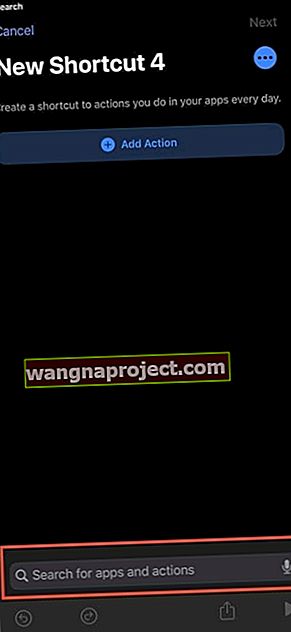
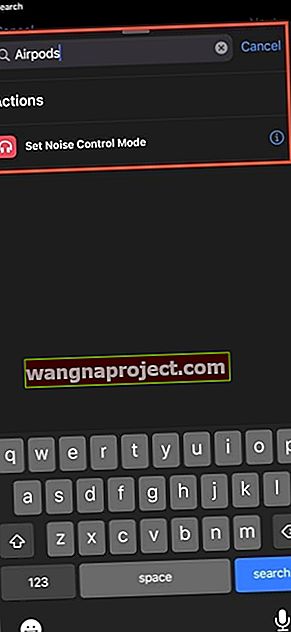
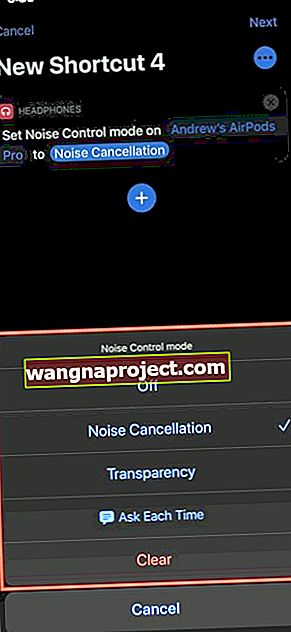
De aici, puteți selecta ce doriți să faceți comanda rapidă și iată opțiunile:
- Dezactivat
- Anularea zgomotului
- Transparenţă
- Întrebați de fiecare dată
Dacă alegeți să activați Anularea zgomotului cu prima comandă rapidă, puteți să vă întoarceți și să creați o a doua pentru a activa Transparența. Avantajul creării a două comenzi rapide separate este de a le accesa rapid prin intermediul widgetului de comenzi rapide sau prin apăsarea lungă a aplicației pentru a le activa.
Puteți obține AppleCare + la o dată ulterioară?
Așa cum am menționat mai sus, poate fi un mare downer dacă ajungeți să pierdeți un AirPod sau carcasa de încărcare. În loc să trebuiască să plătiți încă 250 USD pentru un pachet complet nou, puteți profita de AppleCare +.
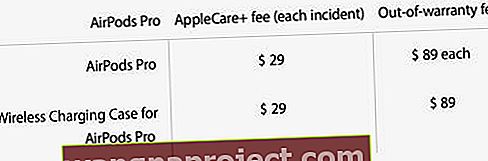
Dacă nu vă înscrieți la cumpărare, aveți la dispoziție 60 de zile pentru a vă înscrie, după data inițială de cumpărare.
Costul pentru AppleCare + pe AirPods Pro este de doar 29 USD, iar acest lucru vă oferă doi ani de acoperire, cu două „incidente accidentale”. De exemplu, dacă ați rupt un AirPod Pro și nu ați avut AppleCare, veți fi taxat cu 89 USD. Cu toate acestea, dacă v-ați înscris pentru planul de protecție, atunci veți plăti doar 29 USD.
Cu toate acestea, dacă ajungeți să pierdeți fie căștile, fie carcasa de încărcare wireless, nu aveți noroc și trebuie să plătiți 89 USD pentru oricare dintre ele. Acest preț este indiferent dacă v-ați înscris sau nu la AppleCare +.
Înlocuiți căștile AirPods Pro pierdute sau rupte
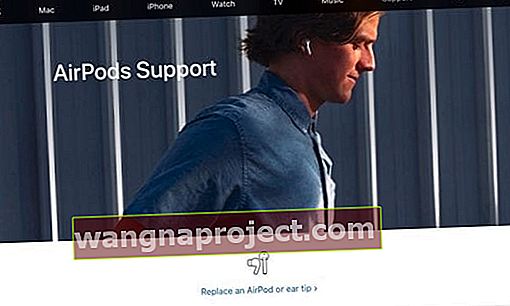
Indiferent dacă v-ați înscris sau nu la AppleCare +, puteți obține în continuare un AirPod de schimb sau o carcasă de încărcare. Iată ce va trebui să faceți:
- Din browserul dvs., navigați la getsupport.apple.com.
- Conectați-vă cu ID-ul dvs. Apple.
- Selectați AirPods .
- În partea de sus a paginii, faceți clic pe AirPod-uri pierdute sau lipsă> Înlocuiți AirPod-urile pierdute .
- Urmați pașii de pe ecran pentru a comanda un AirPod de schimb.
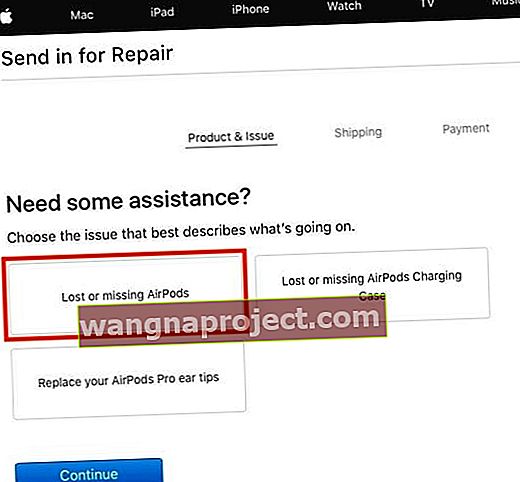
După ce efectuați plata, Apple vă va trimite un e-mail de confirmare și apoi vă va actualiza cu informații de urmărire după ce a fost expediat.
Cum să împerecheați AirPod-ul de schimb
În cazul în care trebuie să comandați un AirPod Pro înlocuitor, va trebui să îl asociați după ce acesta ajunge. S-ar putea crede că procesul este mai intensiv, dar de fapt nu este cazul. Iată ce va trebui să faceți:
- Așezați ambele AirPod-uri în carcasa de încărcare.
- Cu capacul carcasei deschis, țineți apăsat butonul Setup din spate timp de cinci secunde.
- În timp ce lumina luminează intermitent alb, deblocați iPhone-ul și urmați animația de configurare.
Voila! Acum înlocuitorul tău AirPod este asociat cu carcasa de încărcare, celălalt AirPod și iPhone-ul tău!
Înlocuiți orice urechi pierdute accidental
Din păcate, nu puteți stoca doar o grămadă de sfaturi pentru urechi pentru AirPods Pro. În cazul în care doriți sau trebuie să comandați înlocuiri, va trebui să treceți prin asistența Apple.
Iată ce trebuie să faceți:
- Din browserul dvs., navigați la getsupport.apple.com.
- Conectați-vă cu ID-ul dvs. Apple.
- Selectați AirPods .
- În partea de sus a paginii, faceți clic pe AirPod-uri pierdute sau lipsă> Înlocuiți sfaturile pentru urechi AirPods Pro pierdute .
- Urmați pașii de pe ecran pentru a comanda sfaturi de înlocuire.
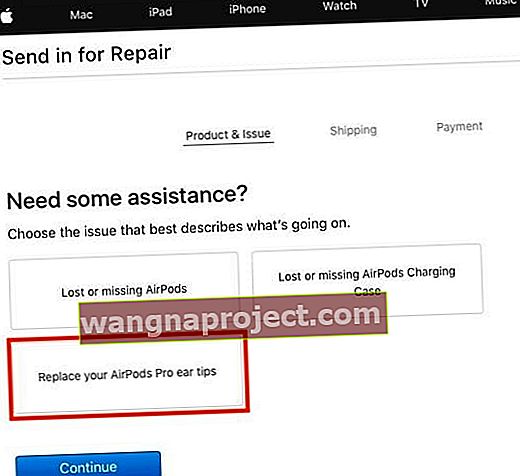
La fel ca în cazul înlocuirii căștilor pierdute, veți primi un e-mail de confirmare după plata taxei de 3,95 USD. Apoi, va apărea un alt e-mail cu informații de urmărire actualizate și Apple declară că acest lucru va dura între 3-5 zile lucrătoare.
Ce trebuie să faceți în cazul în care AirPods Pro dvs. crește sau crește
O problemă care a apărut din ce în ce mai mult în ultima vreme este că AirPod-urile încep să trosnească, să apară sau să aibă statice inutile. Acest lucru se poate întâmpla atunci când redați muzică, podcasturi sau efectuați apeluri telefonice. Cu toate acestea, atunci când se întâmplă, este o problemă frustrantă și iată câțiva pași pe care îi puteți face.
Încercați cu o altă aplicație
Cel mai simplu mod de a începe depanarea AirPods Pro este să încercați să treceți la o altă aplicație. Unii au descoperit că au existat actualizări ale aplicațiilor care cauzează probleme cu AirPods Pro. Deci, dacă ascultați muzică și auziți problema, încercați să redați un videoclip YouTube pentru a vedea dacă acesta continuă.
Deconectați-vă și reasociați-le la iPhone
Următoarea metodă pentru a face ca AirPod-urile dvs. să nu mai acționeze funky este să le deconectați. Procesul pentru a face acest lucru nu diferă de celelalte produse Bluetooth și iată cum puteți face acest lucru:
- Asigurați-vă că AirPods Pro se află în carcasa de încărcare.
- Așteptați 30 de secunde, apoi deschideți capacul.
- Deschideți aplicația Setări de pe iPhone.
- Selectați Bluetooth .
- Atinge i-ul de lângă AirPods.
- Atingeți Uitați acest dispozitiv și confirmați .
După ce ați făcut acest lucru, puteți continua să împerecheați AirPods Pro cu iPhone sau iPad din nou. În cazul în care întâmpinați în continuare probleme, încercați să efectuați o resetare soft. Acest lucru se poate face prin plasarea AirPod-urilor înapoi în carcasa de încărcare timp de cel puțin 30 de secunde și apoi scoaterea acestora.
Efectuarea acestei sarcini oprește orice dispozitive să încerce să se conecteze la AirPods Pro. Și când scoateți AirPods Pro din carcasă, asigurați-vă că utilizați dispozitivul la care încercați să le conectați.
Puteți face chiar pasul suplimentar de a despărți AirPod-urile de la orice alte dispozitive conectate pentru a preveni interferențele.
Verificați dacă există o actualizare software
Apple lansează ocazional noi actualizări de software pentru AirPods Pro. Din păcate, nu există note de lansare pentru a face referire la ceea ce includ aceste actualizări. Cu toate acestea, putem presupune că sunt remedieri standard de erori și modificări software pentru a îmbunătăți experiența.
Iată cum puteți actualiza software-ul:
- Asigurați-vă că AirPod-urile dvs. sunt asociate și conectate la iPhone.
- Ascultați muzică până la un minut.
- Așezați AirPods Pro înapoi în carcasa de încărcare și încărcați-le timp de cel puțin 30 de minute.
Comutați detectarea automată a urechii
Următoarea metodă este mai mult pentru cei care se confruntă cu „bâlbâială” cu redarea lor media. Dar dacă vă încadrați în această categorie, puteți încerca să dezactivați și apoi să activați din nou detectarea automată a urechii.
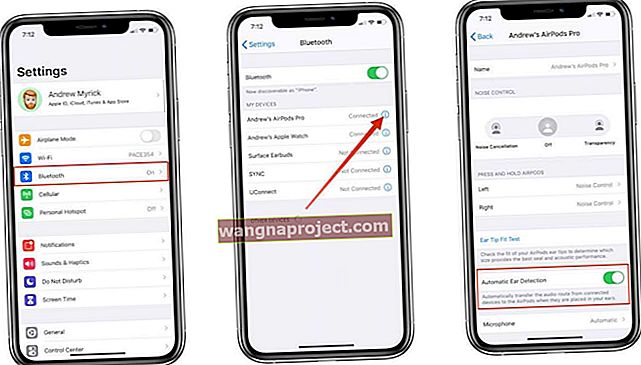
Această caracteristică permite AirPod-urilor dvs. să știe când este în ureche, astfel încât media să poată fi întreruptă sau redată în funcție de ceea ce se întâmplă.
- Deschideți carcasa AirPods Pro, dar lăsați AirPod-urile înăuntru.
- De pe iPhone, deschideți aplicația Setări .
- Atingeți Bluetooth .
- Găsiți AirPods Pro și atingeți butonul Informații din lista dispozitivelor.
- Derulați în jos și comutați Detecția automată a urechii în poziția Oprit .
- Așteptați câteva momente, apoi comutați setarea în poziția Pornit .
Dezactivați Wi-Fi în timpul unui apel
Uneori, puteți întâmpina problemele menționate mai sus atunci când sunteți într-un apel telefonic. Acest lucru se poate datora diferitelor dispozitive care interferează cu conexiunea Bluetooth de pe iPhone. În acest caz, veți dori să dezactivați Wi-Fi în timpul apelului.
Dacă doriți să dezactivați rapid Wi-Fi, glisați în jos din colțul din dreapta sus al ecranului și atingeți pictograma Wi-Fi . Aceasta va dezactiva temporar Wi-Fi-ul și se va reconecta ulterior. Dacă trebuie să dezactivați Wi-Fi definitiv, urmați acești pași:
- Deschideți aplicația Setări de pe iPhone.
- Atingeți Wi-Fi .
- Comutați Wi-Fi în poziția Off .
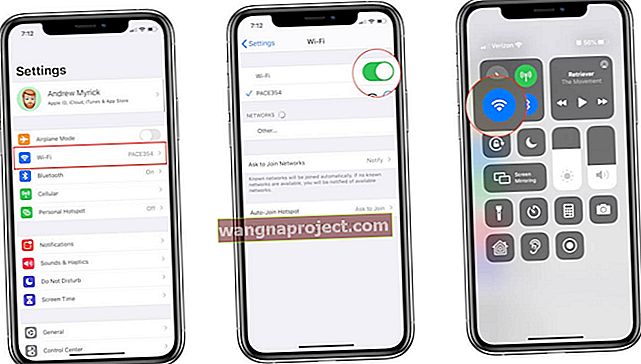
După finalizarea apelului, puteți reveni în aplicația Setări și porni din nou.
Contactați asistența Apple
Opțiunea finală este să contactați echipa de asistență Apple. Reprezentanții probabil vă vor face să parcurgeți câțiva pași de depanare și, dacă ați urmat pașii de mai sus, acest lucru va fi deja finalizat.
În cazul în care s-a constatat că AirPod-urile sunt defecte, Apple vă poate emite un set de înlocuire a AirPods Pro.
- Din browserul dvs., navigați la getsupport.apple.com.
- Conectați-vă cu ID-ul dvs. Apple.
- Selectați AirPods .
- În partea de sus a paginii, faceți clic pe Înlocuiți AirPod-urile pierdute sau lipsă .
- Urmați pașii de pe ecran pentru a comanda AirPods Pro de schimb.
AirPods Pro Întreținere și depanare
AirPods Pro sunt construite solid de Apple și susținute de o garanție. Dacă aveți probleme legate de sunet cu AirPods, ar trebui să contactați Apple și să le remediați.
Majoritatea lucrărilor de întreținere pe care trebuie să le efectuați asupra acestor unități se concentrează în jurul curățării adecvate a AirPod-urilor. Deoarece mulți utilizatori le folosesc zilnic, după un timp, este posibil să observați probleme de încărcare. Este posibil ca AirPods Pro să nu se încarce sau să se încarce foarte încet.
Acest lucru se datorează în principal datorită murdăriei și resturilor acumulate fie în carcasă, fie în contactele de încărcare ale AirPod-urilor.
AirPods Pro nu se încarcă? Repara-l acum
Celelalte probleme minore legate de AirPods Pro se referă la configurarea și utilizarea inițială a căștilor. Am pregătit un ghid complet de depanare, care va răspunde la majoritatea întrebărilor dvs. dacă aveți probleme.
Accidentele se întâmplă. Iată ce puteți face dacă AirPods Pro vă deteriorează apa.
Sperăm că ați găsit acest ghid complet informativ și util. Asigurați-vă că îl marcați ca o resursă utilă. Vă rugăm să ne informați în comentarii dacă aveți întrebări. Sperăm că vă veți bucura cu adevărat de această piesă uimitoare de hardware Apple.


